
SyncMaster 923NW / 2023NW / 2223NW

Условные обозначения
у
В противном случае возможно получение травм, в том числе со смертельным исходом.
В противном случае возможно получение травм и повреждение устройства.
Запрещено Важно внимательно прочесть и постоянно об этом помнить
Не разбирать Вынуть вилку из электророзетки
Не
прикасаться
Электропитание
Приведенные здесь изображения предназначены только для справки и могут быть неприменимы во всех
сл
чаях (или странах).
Если компьютер не используется в течение длительного времени, переведите его
в режим DPM.
При использовании экранной заставки переведите компьютер в режим активной
заставки.
Во избежание поражения электрическим током необходимо
заземлить
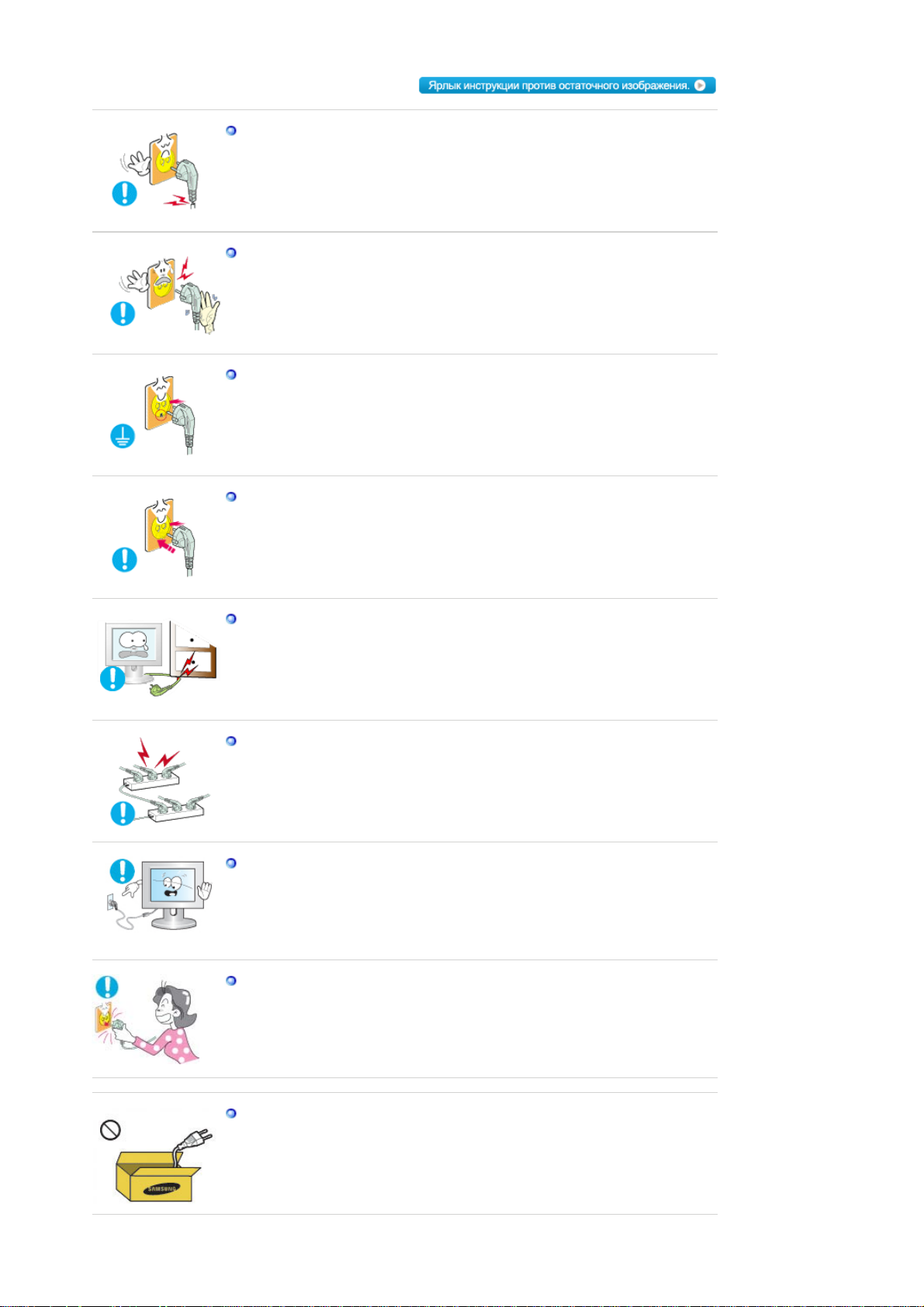
Не используйте поврежденную вилку или кабель питания, а также
поврежденную или незакрепленную сетевую розетку.
z В противном случае возможно поражение электрическим током или
возгорание.
Не дотрагивайтесь до вилки кабеля питания мокрыми руками при
подключении ее к сетевой розетке или извлечении из нее.
z В противном случае возможно поражение электрическим током.
Обязательно подключайте кабель питания к заземленной сетевой розетке.
z В противном случае возможно поражение электрическим током или
получение травм.
Убедитесь, что вилка кабеля питания правильно подсоединена к сетевой
розетке.
z В противном случае может произойти возгорание.
Не перегибайте кабель питания и не тяните за него с усилием, а также не
ставьте на него тяжелые предметы.
z В противном случае может произойти возгорание.
Не подключайте несколько устройств к одной сетевой розетке.
z В противном случае может произойти возгорание из-за перегрева.
Не отсоединяйте кабель питания во время использования устройства.
z В противном случае возможно повреждение устройства вследствие
поражения электрическим током.
Чтобы отключить устройство от электросети, следует извлечь вилку
кабеля питания из розетки электропитания. Кабель питания при этом
освободится для выполнения дальнейших действий.
z Это может привести к поражению электрическим током или возгоранию.
Используйте только прилагаемый кабель питания. Не используйте кабель
питания, поставляемый с другими устройствами.
z В противном случае возможно возгорание или поражение электрическим
током.
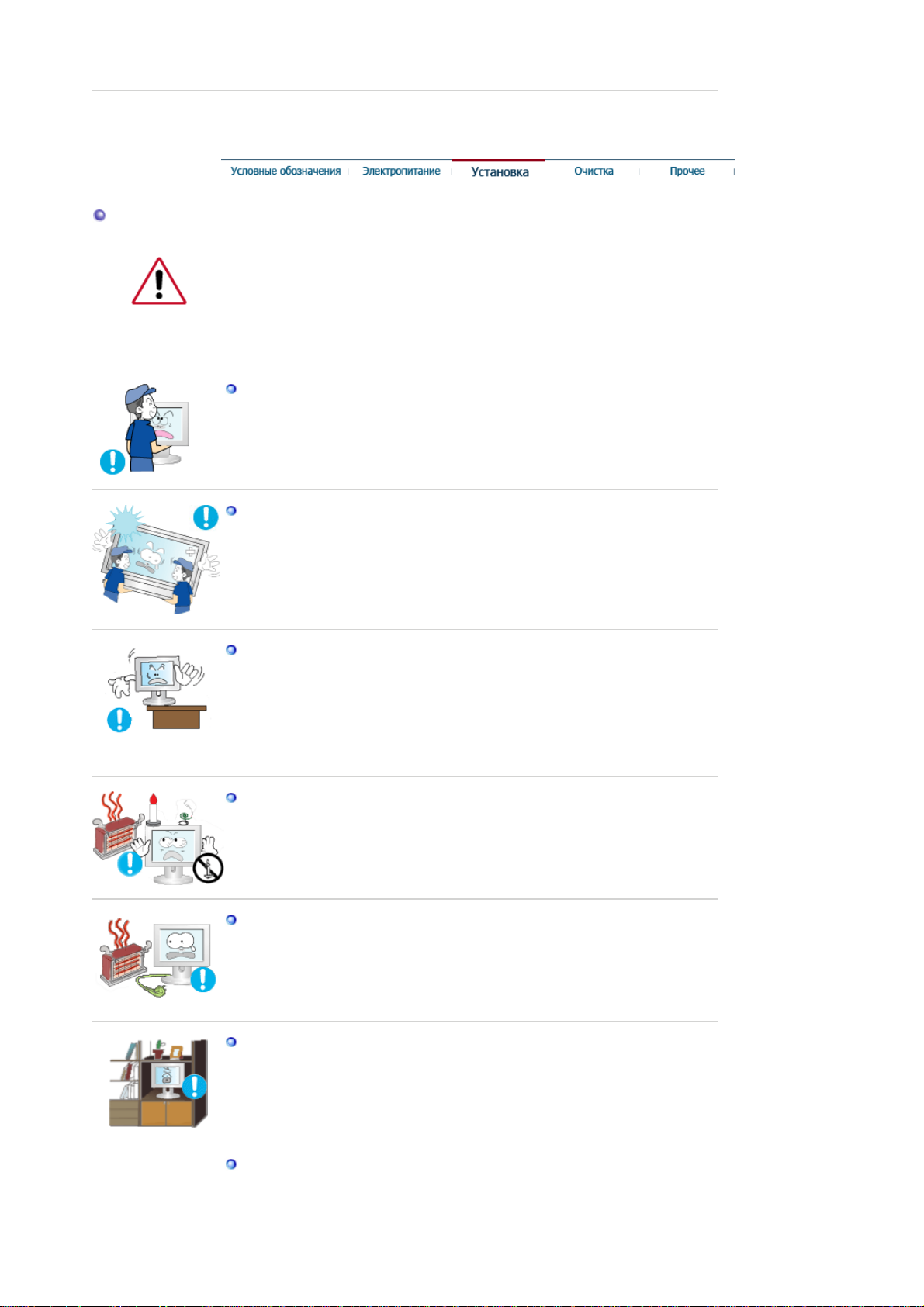
у
Установка
При установке монитора в сильно запыленных помещениях, местах с очень
высокой или низкой температурой или высокой влажностью, наличием химических
веществ, а также в тех случаях, когда планируется круглосуточная эксплуатация
изделия (например, в аэропортах, на железнодорожных вокзалах и т.д.),
обязательно обратитесь в авторизированный сервисный центр.
В противном сл
чае возможно серьезное повреждение монитора.
При перемещении монитора не роняйте его.
z Это может привести к повреждению устройства или к травме.
Устройство должны поднимать не менее двух человек.
z В противном случае его можно уронить, что может привести к получению
травм и/или к повреждению устройства.
При установке устройства в шкафу или стойке убедитесь в том, что
передний нижний край устройства не выступает за края полки.
z В противном случае устройство может упасть или причинить травму.
z Используйте шкаф или полку соответствующего устройству размера.
НЕ ОСТАВЛЯЙТЕ РЯДОМ С УСТРОЙСТВОМ СВЕЧИ, СРЕДСТВА,
ОТПУГИВАЮЩИЕ НАСЕКОМЫХ, СИГАРЕТЫ И НАГРЕВАТЕЛЬНЫЕ
ПРИБОРЫ.
z В противном случае может произойти возгорание.
Кабель питания и устройство должны находиться как можно дальше от
нагревательных приборов.
z В противном случае возможно поражение электрическим током или
возгорание.
Не устанавливайте устройство в местах с плохой вентиляцией, например
в книжном или стенном шкафу.
z В противном случае возможно возгорание из-за повышения внутренней
температуры.
Ставьте монитор на место аккуратно.
z В противном случае можно повредить монитор.
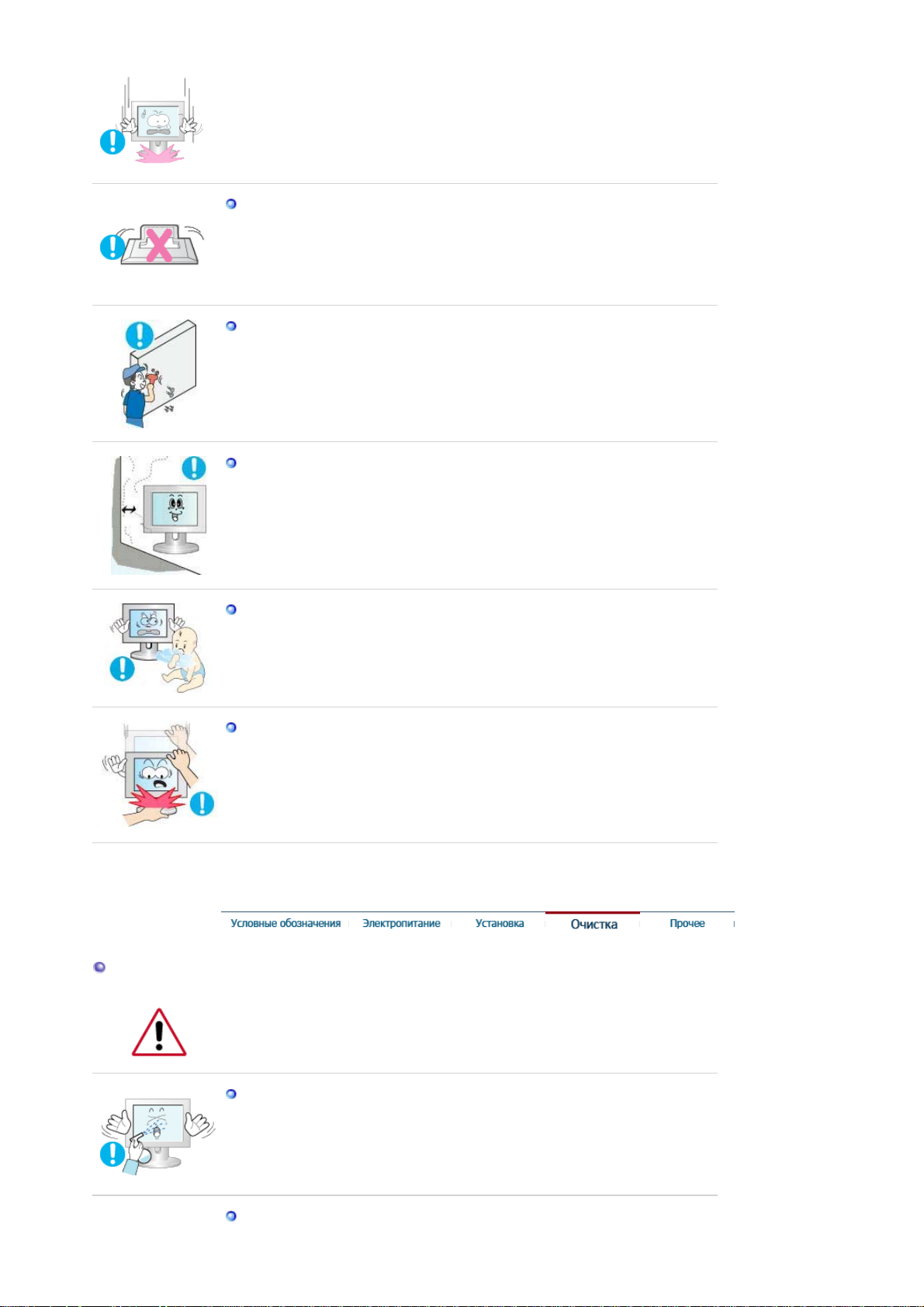
Не кладите устройство экраном на пол.
z В противном случае возможно повреждение экрана.
Настенный монтаж устройства обязательно должен выполняться
уполномоченной компанией.
z В противном случае устройство может упасть и причинить травму.
z Используйте для установки указанное настенное крепление.
Устанавливайте устройство в хорошо проветриваемом помещении. Между
стеной и устройством должно быть расстояние не меньше 10 см.
z В противном случае возможно возгорание из-за повышения внутренней
температуры.
Храните виниловую упаковку в недоступном для детей месте.
Очистка
z В противном случае игра детей с виниловой упаковкой может стать
причиной удушья.
Если монитор настраивается по высоте, во время опускания подставки не
следует помещать на нее посторонние предметы или опираться на нее.
z Это может привести к повреждению устройства или к травме.
Для очистки корпуса монитора или поверхности экрана TFT-LCD протрите его
слегка влажной мягкой тканью.
Не распыляйте чистящее средство непосредственно на поверхность
устройства.
z В противном случае возможно изменение цвета, нарушение структуры, а
также отслоение поверхности экрана.
Очистку устройства следует производить только с помощью мягкой ткани
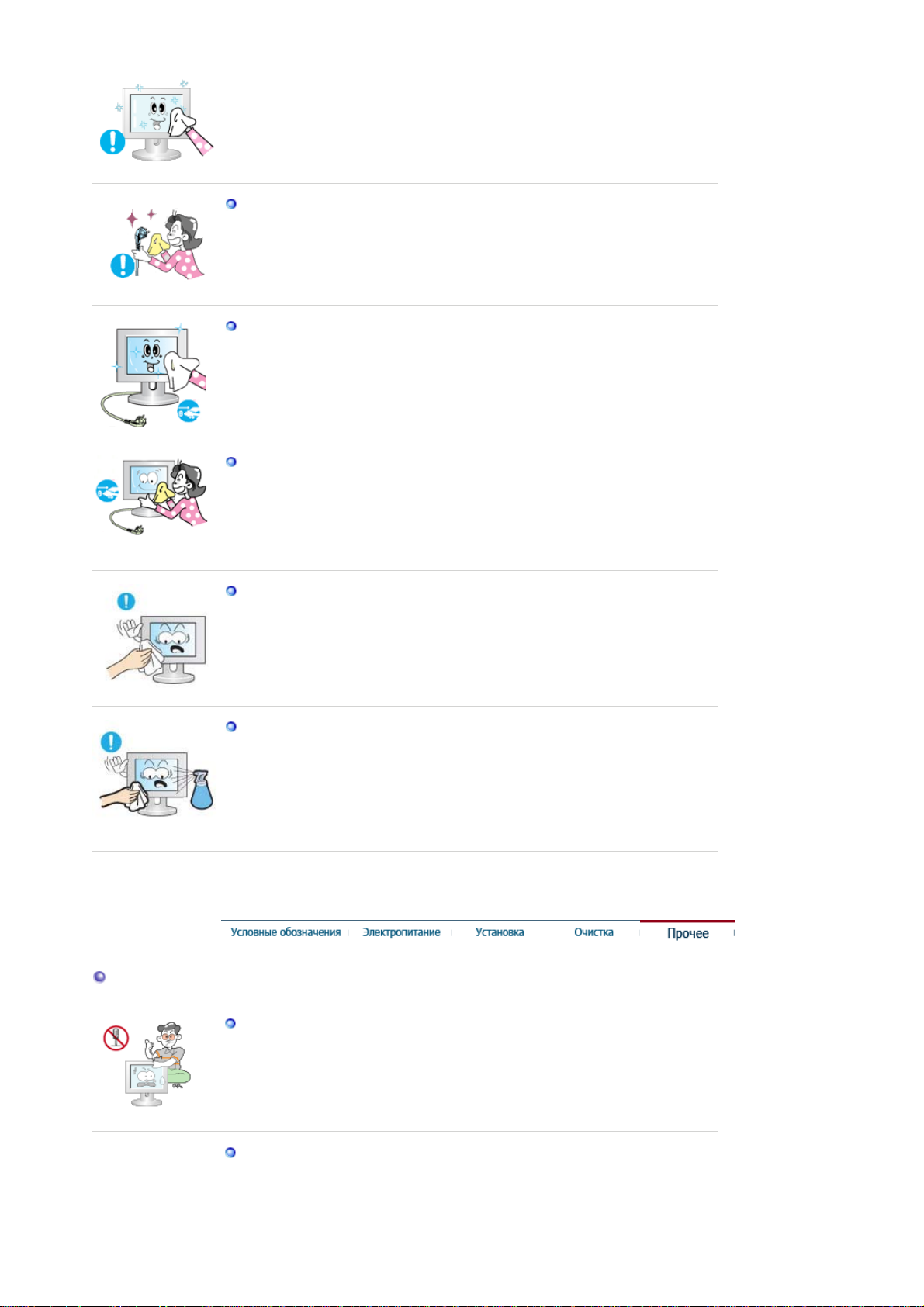
и специального чистящего средства для мониторов. При использовании
чистящего средства, не предназначенного для очистки мониторов,
разбавьте его водой в соотношении 1:10.
При очистке штырьковых контактов или удалении пыли с сетевой розетки
следует использовать сухую ткань.
z В противном случае может произойти возгорание.
При очистке устройства обязательно следует отсоединять кабель
питания.
z В противном случае возможно поражение электрическим током или
возгорание.
Перед очисткой устройства отключите кабель питания и тщательно
очистите его сухой тканью.
z (Не используйте какие-либо химические вещества, такие как воск, бензин,
спирт, разбавитель, аэрозоли от комаров, смазочные вещества или
чистящие средства.) Это может привести к изменению внешнего вида
поверхности устройства и удалению наклеек на устройстве.
Используйте только указанную ткань, поскольку корпус устройства можно
легко поцарапать.
z Используйте указанную ткань, слегка смоченную в воде. Перед
использованием ткани встряхните ее, поскольку на ней могут быть
посторонние частицы, которые могут поцарапать корпус.
При очистке устройства не распыляйте воду непосредственно на корпус
устройства.
z Следите за тем, чтобы вода не попала ни внутрь устройства, ни на его
поверхность.
z В противном случае возможно поражение электрическим током,
возгорание или возникновение неисправности.
Прочее
Устройство является устройством высокого напряжения. Запрещается
самостоятельно разбирать, ремонтировать или вносить изменения в
устройство.
z В противном случае возможно поражение электрическим током или
возгорание. При необходимости ремонта устройства обратитесь в
сервисный центр.
Если слышны странные звуки или от устройства исходит странный запах
или дым, немедленно отсоедините сетевую вилку и обратитесь в
сервисный центр.
z В противном случае возможно поражение электрическим током или
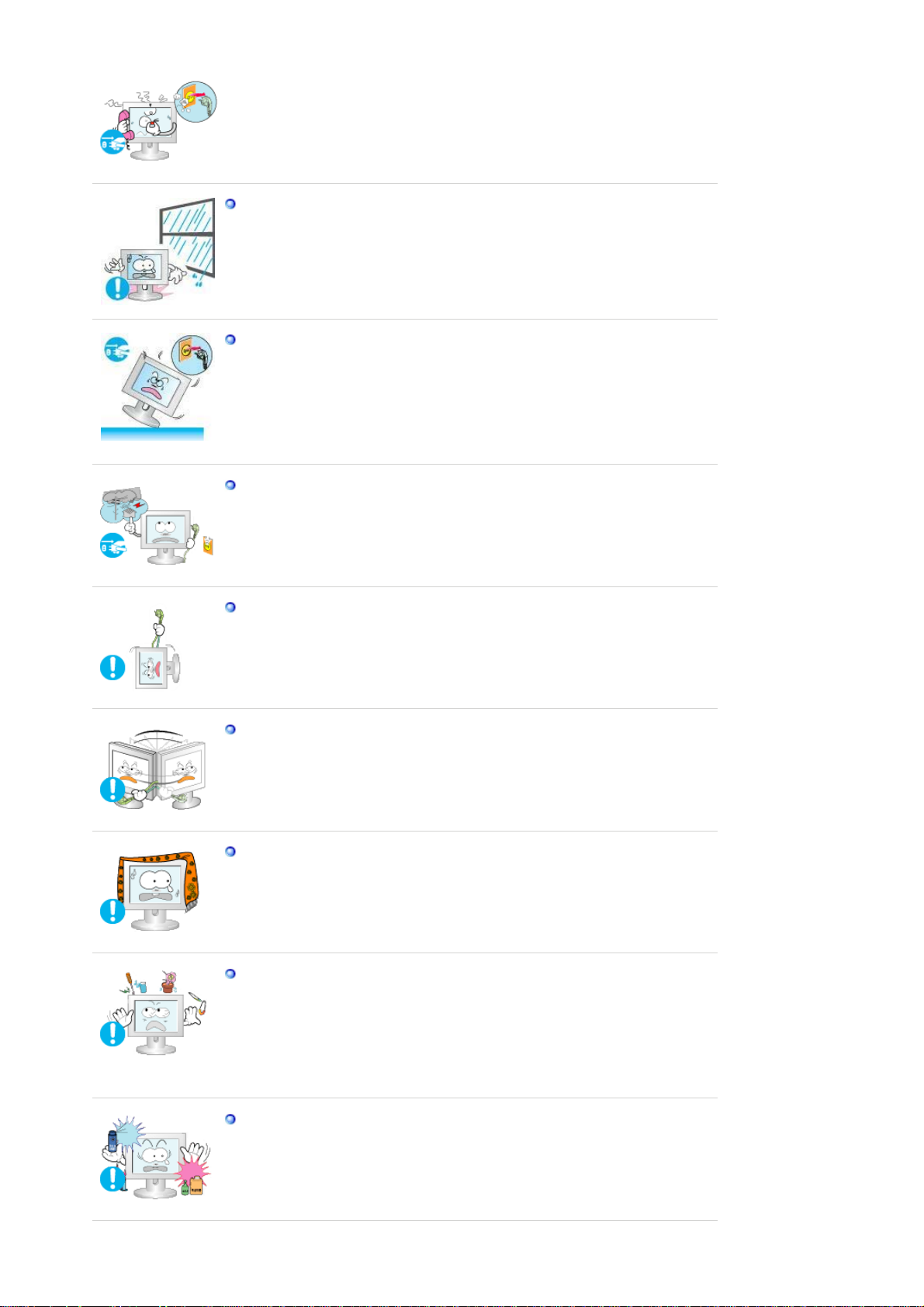
возгорание.
Не устанавливайте устройство в месте, подверженном воздействию
влаги, пыли, дыма, воды, а также внутри автомобиля.
z В противном случае возможно поражение электрическим током или
возгорание.
Если вы уронили устройство или поврежден корпус, выключите
устройство и отсоедините сетевой кабель. Обратитесь в сервисный центр.
z В противном случае возможно поражение электрическим током или
возгорание.
Во время грозы не прикасайтесь к сетевому кабелю или кабелю антенны.
z В противном случае возможно поражение электрическим током или
возгорание.
Не пытайтесь подвинуть монитор, потянув только за провод или
сигнальный кабель.
z В противном случае устройство может упасть, а также возможно
поражение электрическим током, повреждение устройства или его
возгорание вследствие повреждения кабеля.
Не пытайтесь поднять или переместить устройство вперед или назад,
вправо или влево, держась за сетевой или сигнальный кабель.
z В противном случае устройство может упасть, а также возможно
поражение электрическим током, повреждение устройства или его
возгорание вследствие повреждения кабеля.
Убедитесь, что вентиляционные отверстия не загорожены панелями стола
или занавесками.
z В противном случае возможно возгорание из-за повышения внутренней
температуры.
Не помещайте на устройство сосуды с водой, вазы, цветочные горшки,
лекарства, а также какие-либо металлические предметы.
z Если внутрь устройства попала вода или другие посторонние вещества,
отсоедините кабель питания и обратитесь в сервисный центр.
z Это может привести к неисправности устройства, поражению
электрическим током или возгоранию.
Не используйте и не храните воспламеняемые спреи и горючие
материалы вблизи устройства.
z В противном случае возможен взрыв или возгорание.
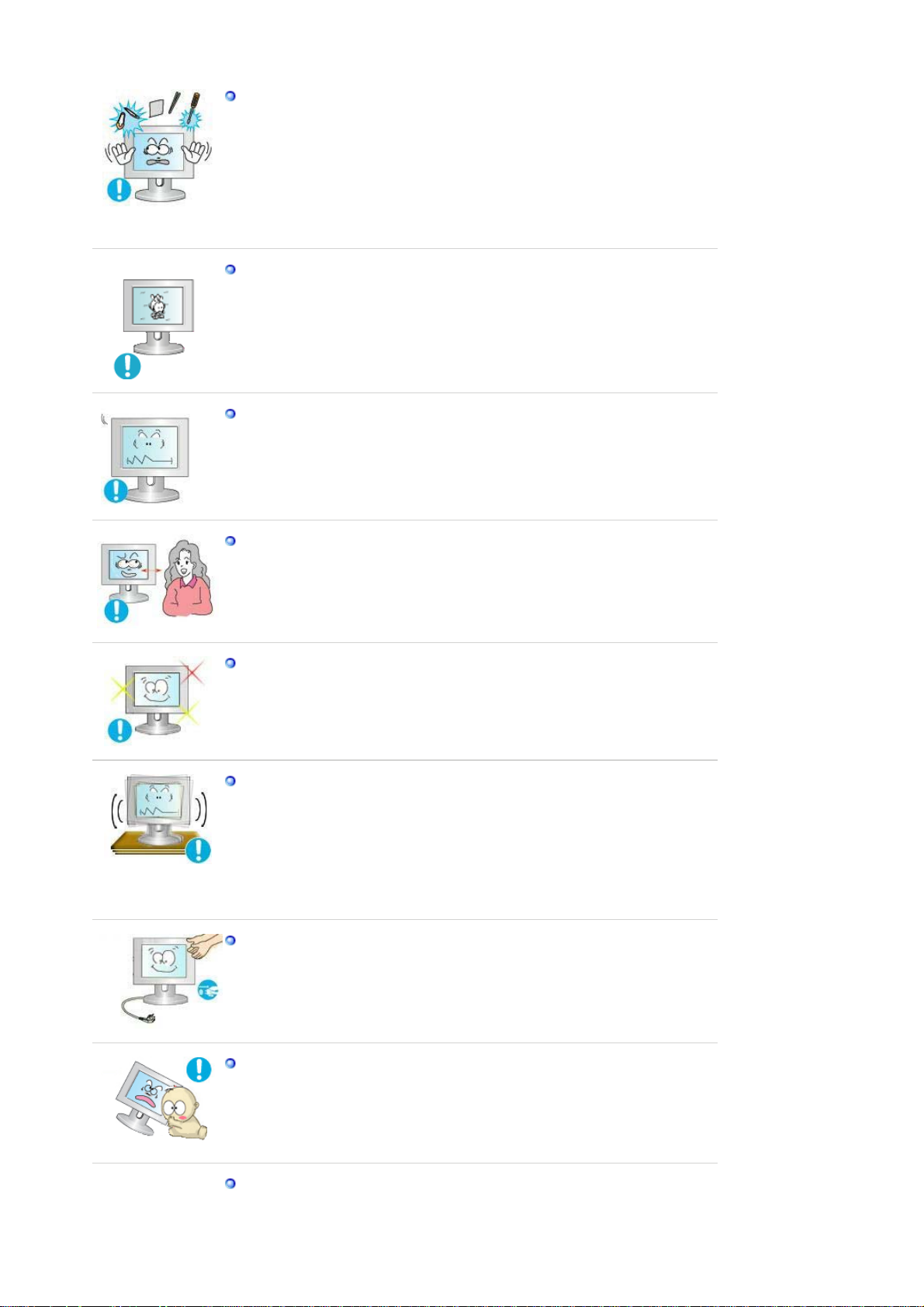
Не вставляйте внутрь устройства (в вентиляционные отверстия, входные
у
и выходные разъемы и т.д.) металлические предметы, например, монеты,
булавки и ножи, а также легко воспламеняющиеся вещества, например,
спички или бумага.
z Если внутрь устройства попала вода или другая жидкость, отсоедините
кабель питания и обратитесь в сервисный центр.
z В противном случае возможно поражение электрическим током или
возгорание.
Если на экране в течение длительного времени отображается
неподвижное изображение, может появиться эффект остаточного
изображения или пятно.
z Если устройство не используется в течение длительного времени,
включите спящий режим или используйте подвижную экранную заставку.
Установите разрешение и частоту, соответствующие данному устройству.
z В противном случае возможно ухудшение зрения.
Продолжительное использование экрана устройства на слишком близком
расстоянии может привести к ухудшению зрения.
Чтобы уменьшить утомляемость глаз, делайте как минимум
пятиминутные перерывы каждый час при использовании монитора.
Не устанавливайте устройство в неустойчивом месте, например на
непрочную полку, неровную поверхность или поверхность,
подверженную вибрации.
z В противном случае оно может упасть, что может причинить травму и/или
привести к повреждению устройства.
z Если устройство используется в местах, подверженных вибрациям,
возможно повреждение
стройства вследствие возгорания.
При необходимости переместить устройство выключите питание и
отсоедините кабель питания, кабель антенны и все остальные кабели,
подсоединенные к устройству.
z В противном случае возможно поражение электрическим током или
возгорание.
Не позволяйте детям висеть на устройстве или вставать на него.
z Устройство может упасть и стать причиной получения травмы или смерти.
Если устройство не используется в течение длительного периода
времени, отсоедините сетевой кабель от сетевой розетки.
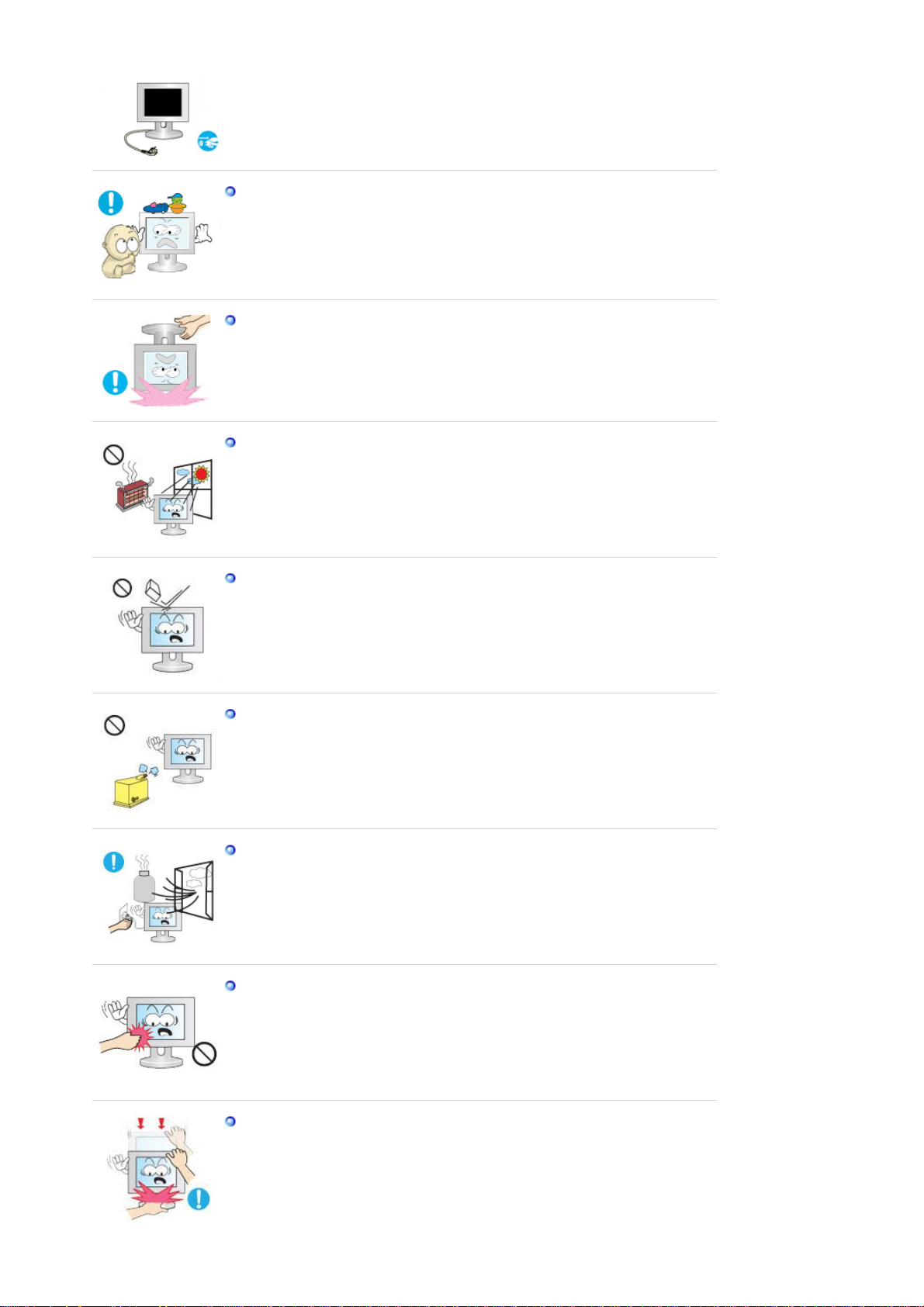
z В противном случае может произойти перегрев или возгорание
устройства вследствие запыленности, поражения электрическим током
или утечки.
Не помещайте на устройство тяжелые предметы, игрушки или
кондитерские изделия, например печенье, поскольку это может привлечь
внимание детей.
z Дети могут повиснуть на устройстве, что может повлечь за собой его
падение и, как следствие, это может стать причиной получения травм или
смерти.
Не переворачивайте и не перемещайте устройство, удерживая его только
за подставку.
z В противном случае оно может упасть, что может стать причиной
получения травм и/или повреждения продукта.
Не помещайте устройство в местах, подверженных воздействию прямых
солнечных лучей, или вблизи источников тепла, например, отопительных
или нагревательных приборов.
z Это может повлечь за собой сокращение срока службы устройства или
его возгорание.
Не допускайте падения предметов на устройство, а также не подвергайте
его ударам.
z В противном случае возможно поражение электрическим током или
возгорание.
Не используйте вблизи устройства увлажнители и не размещайте его
рядом с кухонным столом.
z В противном случае возможно поражение электрическим током или
возгорание.
Если произошла утечка газа, не прикасайтесь к устройству и кабелю
питания и немедленно проветрите помещение.
z Искра может вызвать взрыв или возгорание.
Если устройство включено в течение длительного периода времени,
панель дисплея может нагреться. Не прикасайтесь к ней.
z Храните небольшие по размеру принадлежности в недоступном для детей
месте.
Будьте осторожны при выборе угла наклона устройства или высоты
подставки.
z Это может вызвать получение травм вследствие защемления рук или
пальцев.
z Кроме того, если вы выберете слишком большой угол наклона устройства,
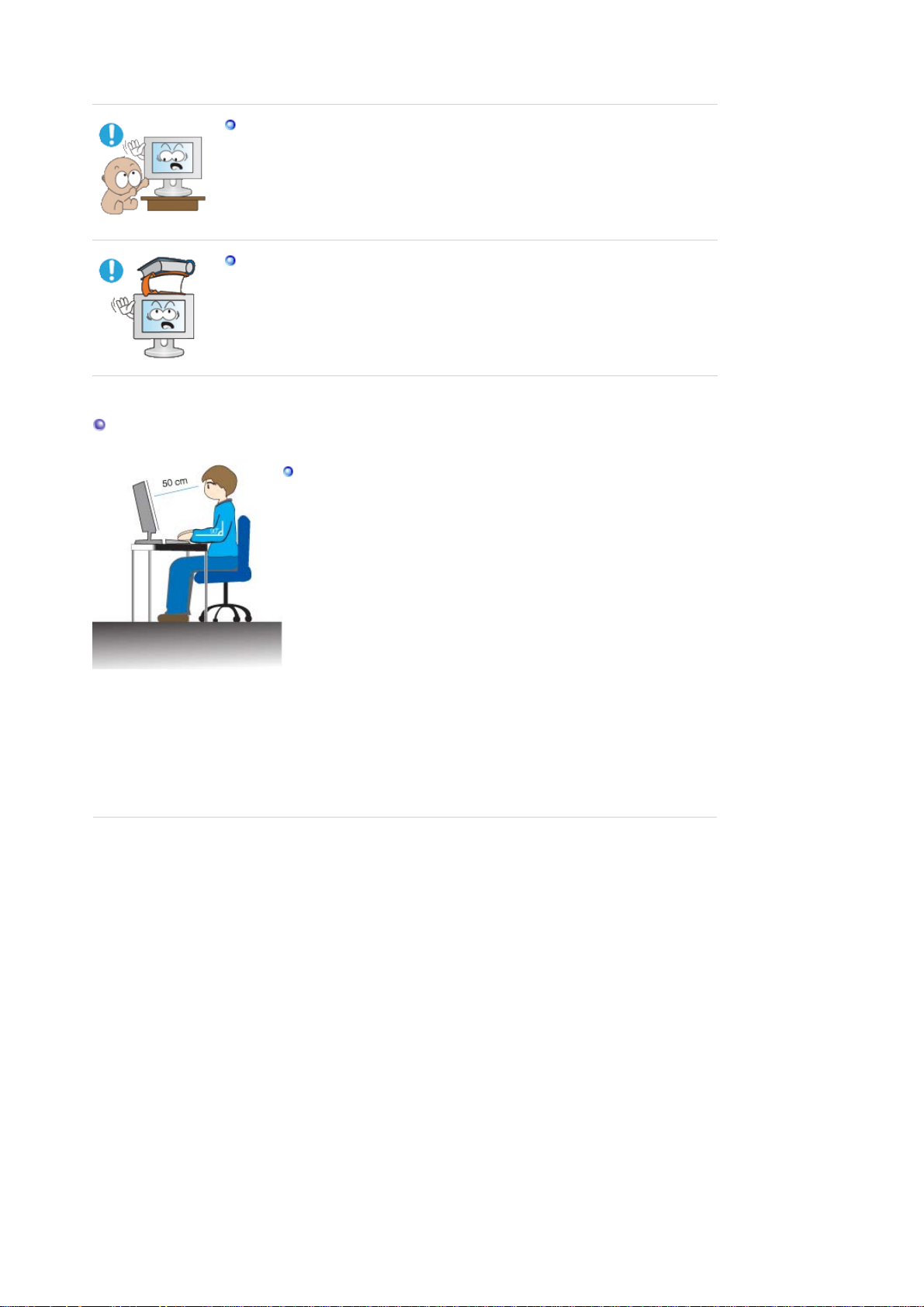
оно может упасть, что может привести к получению травм.
у
Устанавливайте устройство в недоступном для детей месте.
z В противном случае оно может упасть и причинить травму.
z Поскольку передняя часть устройства тяжелая, устанавливайте его на
ровную и устойчивую поверхность.
Не ставьте на устройство тяжелые предметы.
z Это может привести к травмам или повреждению устройства.
Удобное положение тела при использовании монитора
Перед использованием устройства правильно расположите его.
z При работе с монитором держите спину прямо.
z Расстояние между монитором и глазами должно составлять от
45 до 50 см. Уровень глаз должен быть несколько выше
верхнего края экрана.
z Перед использованием устройства правильно расположите его.
z Отрегулируйте угол наклона таким образом, чтобы свет не
отражался от экрана.
z Согните руки в локтях под прямым углом, чтобы верхние края
предплечий находились на одном уровне с тыльными сторонами
ладоней.
z Руки в локтевом суставе должны быть согнуты под углом 90
градусов.
z Колени должны быть согнуты под углом более 90 градусов, а
пятки должны касаться пола. Кисти рук должны находиться ниже
ровня сердца.
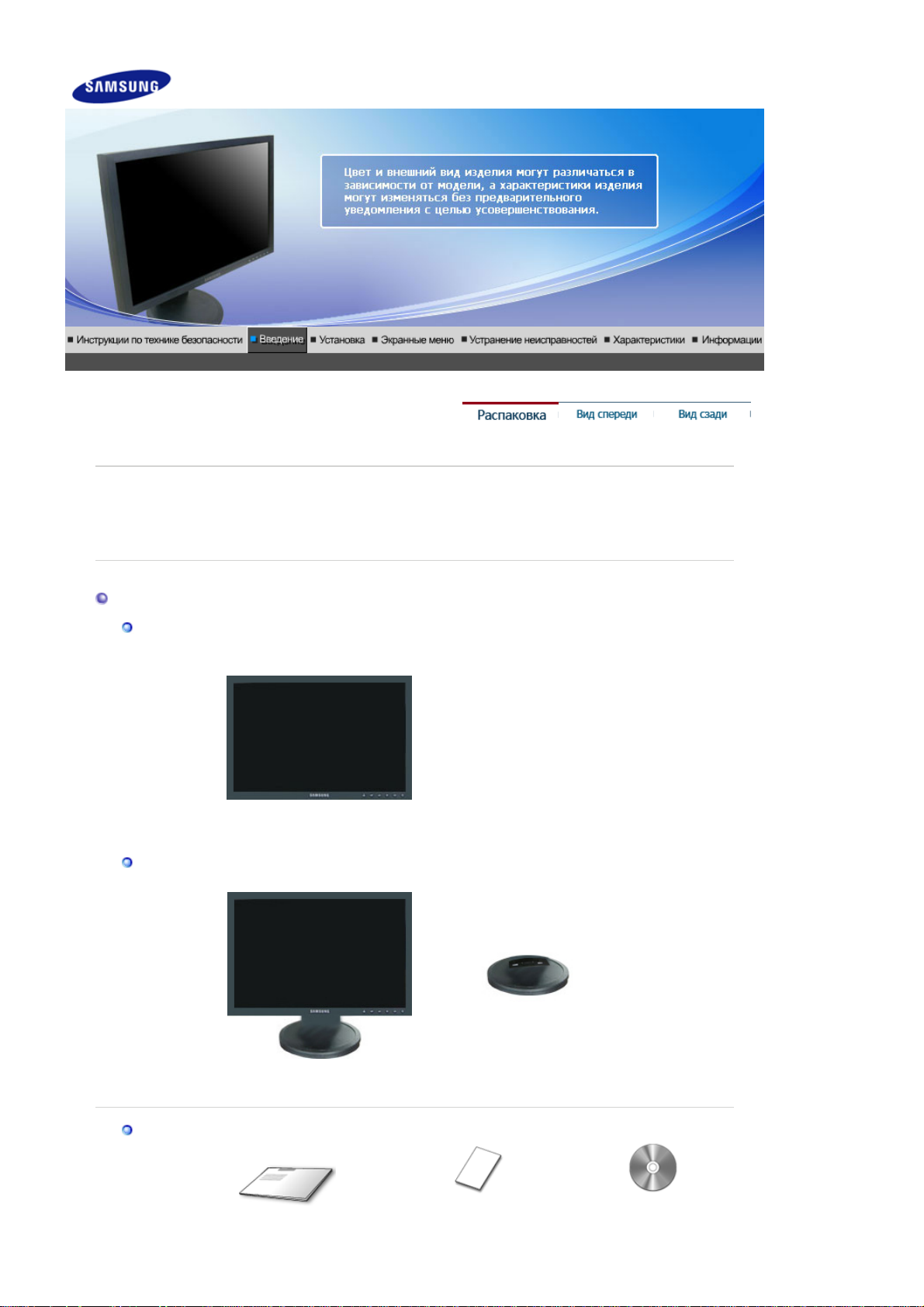
д
р
у
ру
Пожалуйста, проверьте, все ли нижеперечисленные части находятся в упаковке вместе с
монитором. Если чего-то не хватает, свяжитесь с Вашим дилером.
При необходимости покупки дополнительных компонентов обратитесь к местному
илеру компании.
Распаковка
без подставки
с подставкой
Монитор и простая подставка Подставка
Р
ководство
Краткая инструкция по
установке
Монито
Гарантийный талон/
Регистрационная карточка
(выдается не во всех
Установочный
компакт-диск с
ководством
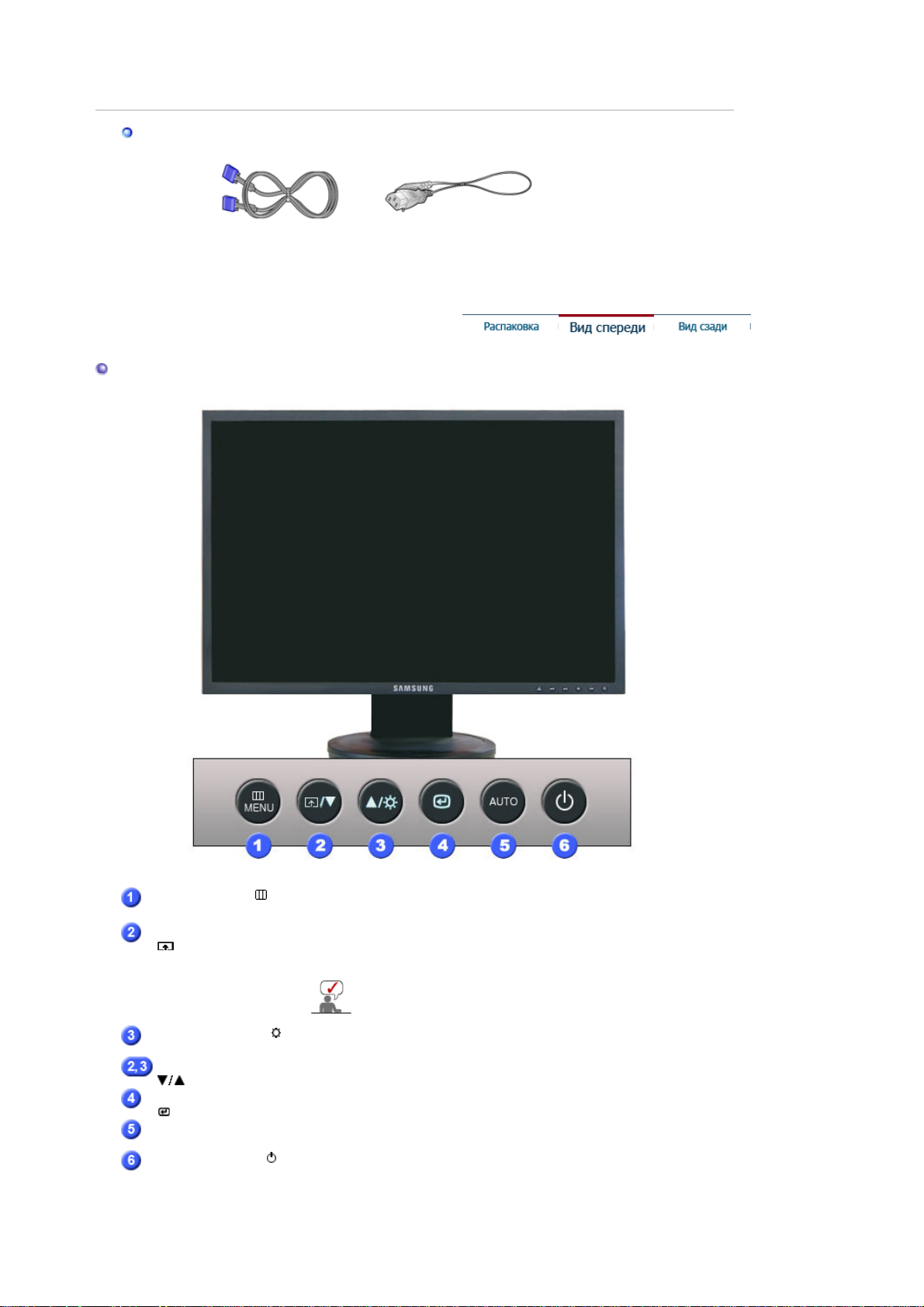
регионах)
[
]
[
]
пользователя
Кабель
Вид спереди
Сигнальный Кабель Кабель электропитания
Кнопка MENU [ ]
Открывает экранное меню. Также используется для выхода из
экраного меню и возвращения в предыдущее меню.
Прoгр. кнопка
[]
При необходимости можно задать значение "Прогр. кнопка" для
кнопки Custom (Настроить).
Для нужной функции можно задать специальную
клавишу. Для этого выберите
кнопка
Кнопка Яркость []
Кнопка настройки
Кнопка Enter (Ввод)
Кнопка AUTO
При условии, что на экране не отображается экранное меню,
нажатие этой кнопки позволяет регулировать яркость.
Позволяют выделять и выбирать разделы меню.
Используется для выбора экранного меню .
Данная кнопка обеспечивает прямой переход к функции
.
Установка
>
Прoгр.
автоматической регулировки.
Кнопка питания[ ] /
Индикатор режима
питания
Включает и выключает монитор. /
При нормальной работе этот индикатор светится синим цветом;
при сохранении настроек индикатор один раз мигает синим
цветом.
Раздел Экономайзер содержит дальнейшую информацию, касающуюся функций режима
экономии электропитания. Для сохранения энергии, отключайте монитор, если он не
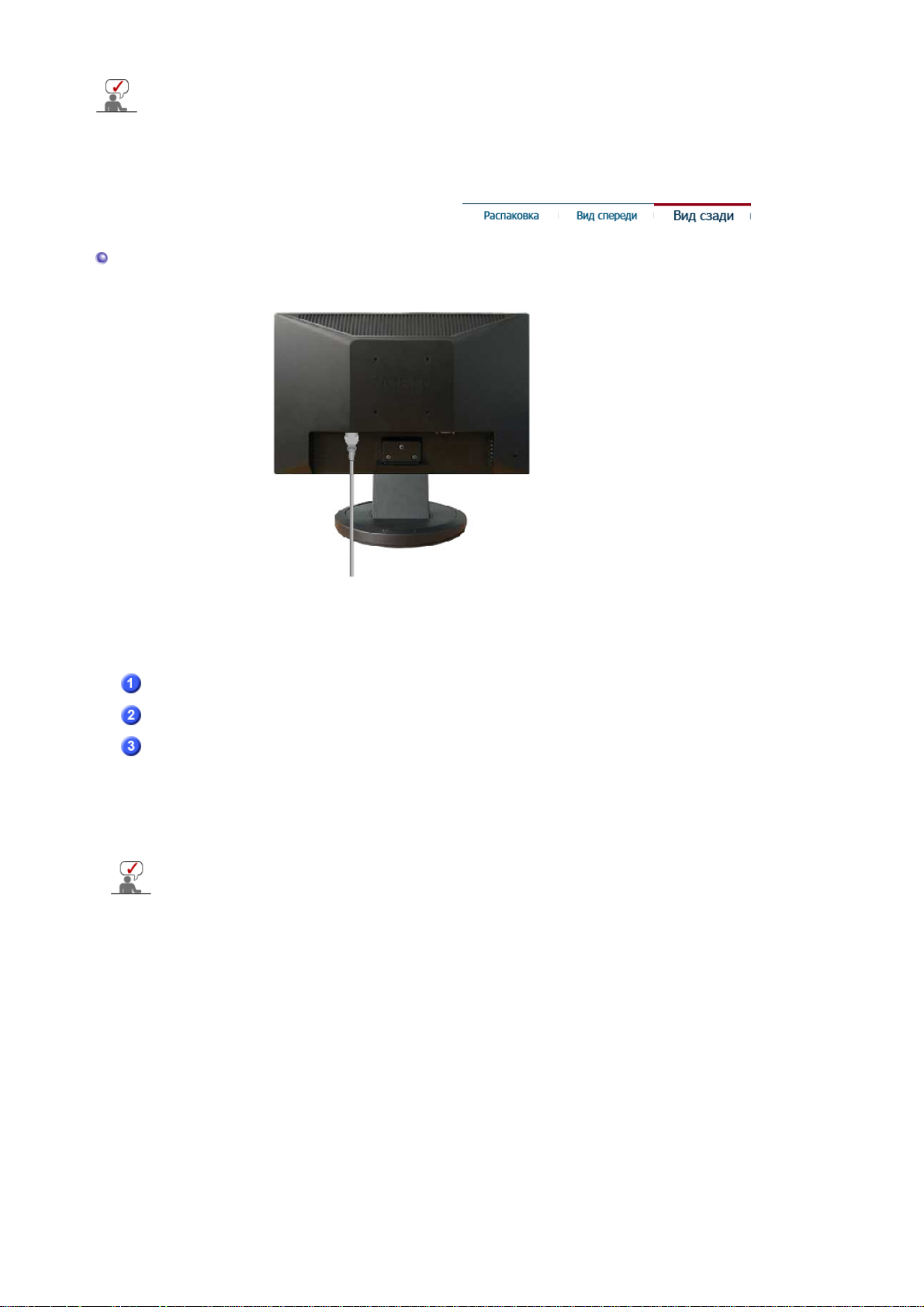
нужен, или если он остается неиспользованным в течение долгого времени.
р
Вид сэади
простая подставка
(Конфигурация задней панели монитора может различаться в разных моделях.)
Порт POWER
Подключите силовой шнур монитора к сетевому разъему на
задней панели монитора.
Порт RGB IN
Подсоедините сигнальный кабель к 15-контактному порту D-sub
на задней панели монитора.
Kensington Lock
Kensington lock - это устройство для жесткого крепления системы
при использовании ее в общественных местах. (Устройство
крепления приобретается отдельно.)
Чтобы получить дополнительную информацию об
использовании защитного устройства, обращайтесь к
говому представителю.
то
Пойдите на Подключение Вашего Монитора за дальнейшей информацией,
касающейся подключения кабеля.
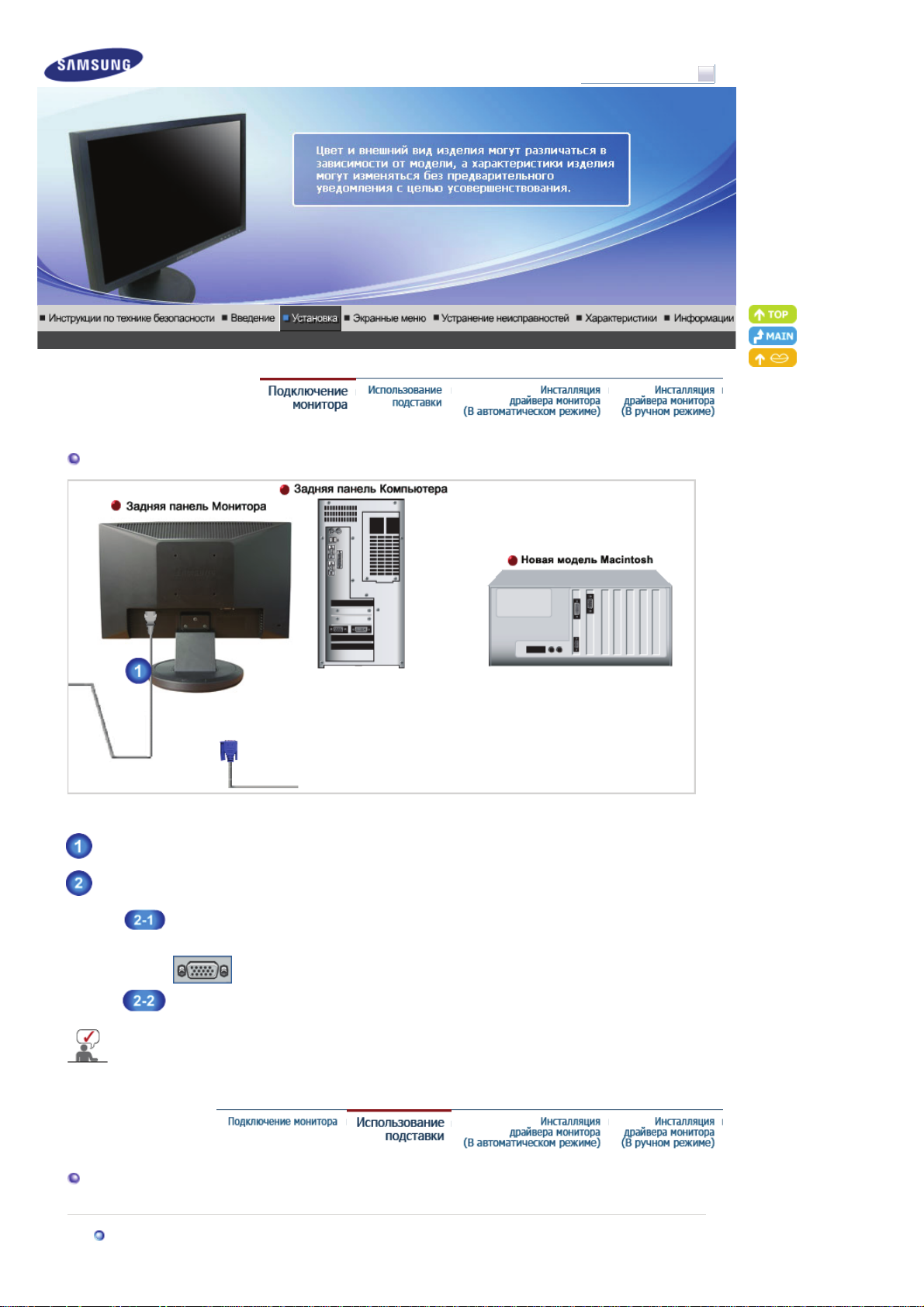
Подключение Монитора
Модель
SyncMaster 923NW
Подключите силовой шнур монитора к сетевому разъему на задней панели монитора.
Включите шнур в ближайшую розетку.
Используйте соединение, подходящее для компьютера.
Если монитор подсоединен к компьютеру, можно их включит и приступить к работе.
Использование подставки
Собранный монитор
Использование соединителя D-sub (аналогового) на видеоплате.
- Подсоедините сигнальный кабель к 15-контактному порту D-sub на задней панели
монитора.
[ RGB IN ]
Подключите монитор к компьютеру Macintosh,
- используя соединительный кабель с разъемом D-sub.
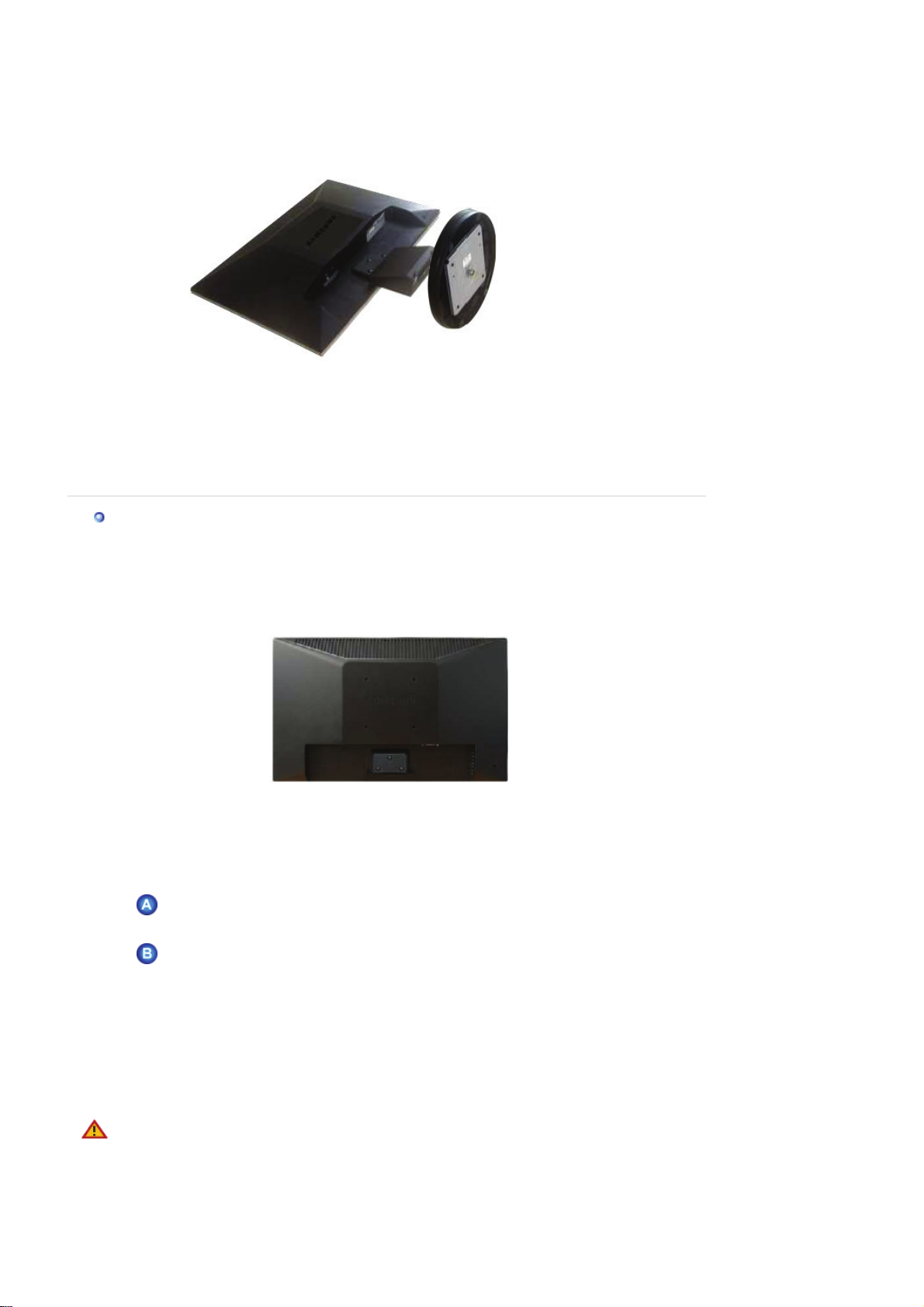
Монитор и подставка
Монтаж Подставки
Этот монитор совместим с крепежной переходной накладкой размерами 75,0 мм х 75,0 мм,
соответствующей спецификациям VESA (Ассоциации по стандартам в области видеоэлектроники).
простая подставка
Монитор
Крепежная переходная накладк (продается отдельно)
1. Отключите монитор и отсоедините его сетевой шнур от розетки электросети.
2. Положите монитор с ЖК дисплеем лицевой стороной вниз на плоскую поверхность, подложив
под него мягкую прокладку, чтобы не повредить экран.
3. Отверните четыре винта, а затем отсоедините основание от монитора с ЖК дисплеем.
4. Совместите отверстия стыкующей установочной пластины с отверстиями установочной
пла
стины на задней крышке, и закрепите установочную пластину с помощью четырех винтов,
поставляемых вместе с основанием рычажного типа, кронштейном для крепления на стене или
другим основанием.
Не используйте винты длиннее стандартного размера, т.к. это может привести к
z
повреждению внутренних элементов монитора.
Длина винтов для настенного монтажа, не соответствующих требованиям стандарта
z
VESA, может отличаться в зависимости от их технических характеристик.
Не используйте винты, не соответствующие стандарту VESA.
z
Не закрепляйте винты слишком слабо, поскольку это может привести к повреждению
продукта или быть причиной его падения, что может повлечь за собой получение травмы.
Samsung не несет ответственности за подобные случаи.
z Samsung не несет ответственности за повреждение продукта или получение травм при
использовании настенного крепления, не соответствующего стандартам VESA или не
предназначенного для этих целей, а также в случае несоблюдения инструкций по
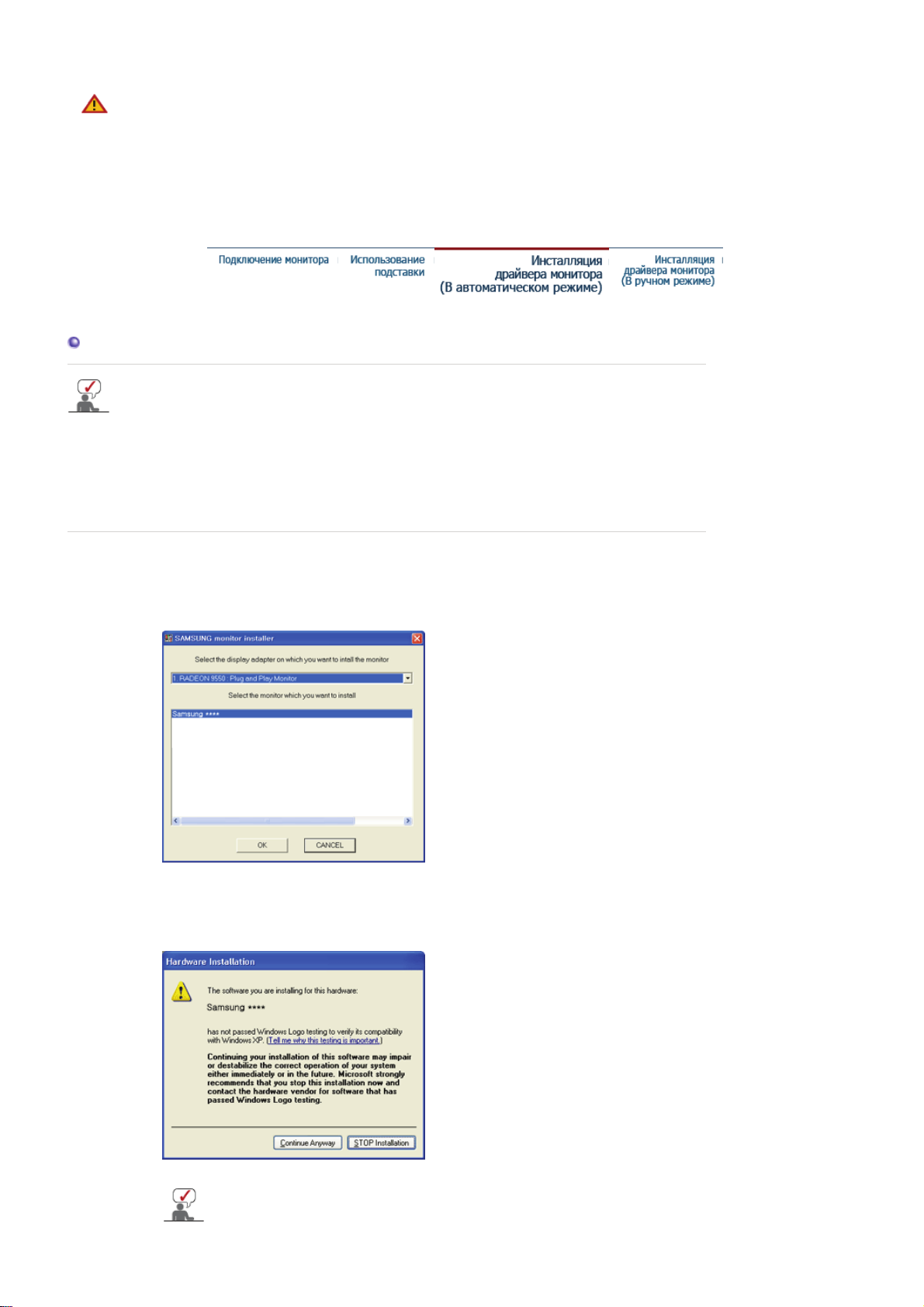
установке продукта.
о
а
л
Для установки монитора на стене необходимо приобрести комплект для настенной
z
установки, позволяющий устанавливать монитор на расстоянии как минимум 10 см от
поверхности стены.
Для более подробной информации свяжитесь с ближайшим сервисным центром
z
Samsung. Samsung Electronics не несет ответственности за повреждения в результате
использования кронштейнов, отличающихся от описанных выше.
z
Используйте настенный кронштейн в соответствии с международными
стандартами.
Установка поворотного устройства монитора(В автоматическом режиме)
Следуя приглашениям операционной системы, установите CD-ROM, прилагаемый к
монитору.Порядок установки драйвера может несколько отличаться в различных
системах. Следуйте указаниям, соответстующим Вашей операционной системе.
Приготовьте чистый диск и скачайте файл программы по установке драйвера с Интернет-сайта,
приведенного ниже.
z Веб-узел в Интернете : http://www.samsung.com/ (По всему миру)
http://www.samsung.com/monitor (США)
http://www.samsungmonitor.com.cn/ (Китай)
1. Вставьте диск в дисковод.
2. Нажмите
"Windows"
.
3. Выберите модель Вашего монитора из списка, затем нажмите кнопку "OK".
4. Если появилось следующее окно с сообщением, нажмите кнопку
Затем нажмите кнопку
"OK" (ОК)
(Операционная Система Microsoft
.
®
Windows® XP/2000)
"Continue Anyway" (Пр
Данный драйвер монитора является сертифицированным логотипом MS, и эта уст
вызовет неполадки в системе. Сертифицированный драйвер будет размещен на г
странице мониторов Samsung.
http://www.samsung.com/.
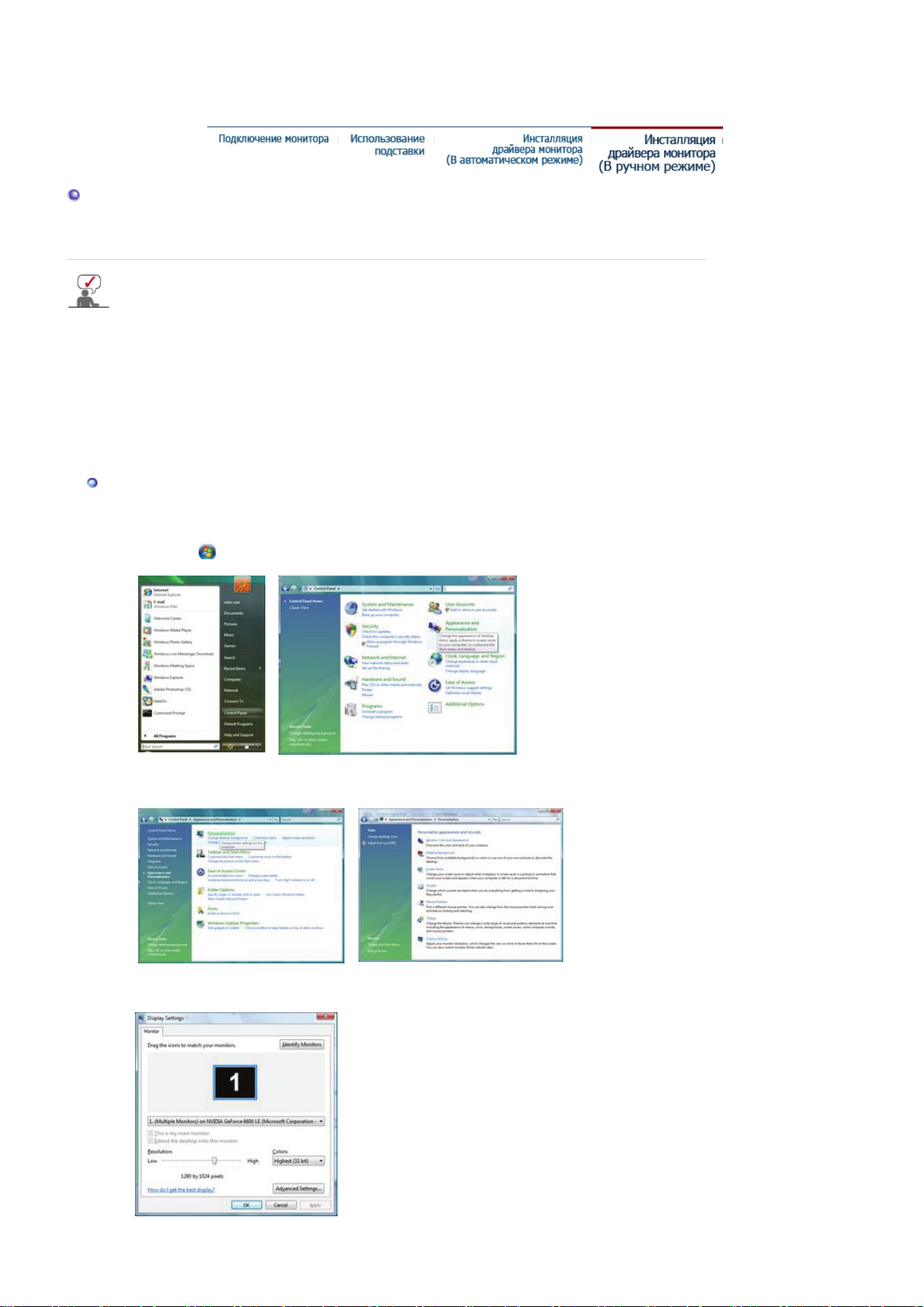
5. Установка драйвера монитора завершена.
Установка поворотного устройства монитора(В ручном режиме)
Windows Vista | Windows XP | Windows 2000 | Windows ME | Windows NT | Linux
Следуя приглашениям операционной системы, установите CD-ROM, прилагаемый к
монитору.Порядок установки драйвера может несколько отличаться в различных
системах. Следуйте указаниям, соответстующим Вашей операционной системе.
Приготовьте чистый диск и скачайте файл программы по установке драйвера с Интернет-сайта,
приведенного ниже.
Веб-узел в Интернете : http://www.samsung.com/ (По всему миру)
z
http://www.samsung.com/monitor (США)
http://www.samsungmonitor.com.cn/ (Китай)
Операционная Система Microsoft® Windows Vista
™
1. Установите компакт-диск с руководством пользователя в устройство чтения компактдисков.
2. Выберите (Пуск), затем "
"
Оформление и персонализация
Панель управления
".
". Дважды щелкните на пункт
3. Выберите "
Персонализация
4. Нажмите кнопку "
", а затем "
Параметры экрана
Дополнительные параметры.
".
".
5. На вкладке "
Монитор
" нажмите кнопку "
Свойства
". Если кнопка "
Свойства
это значит, что настройка монитора окончена. Монитор готов к испольщованию.
" не активна,
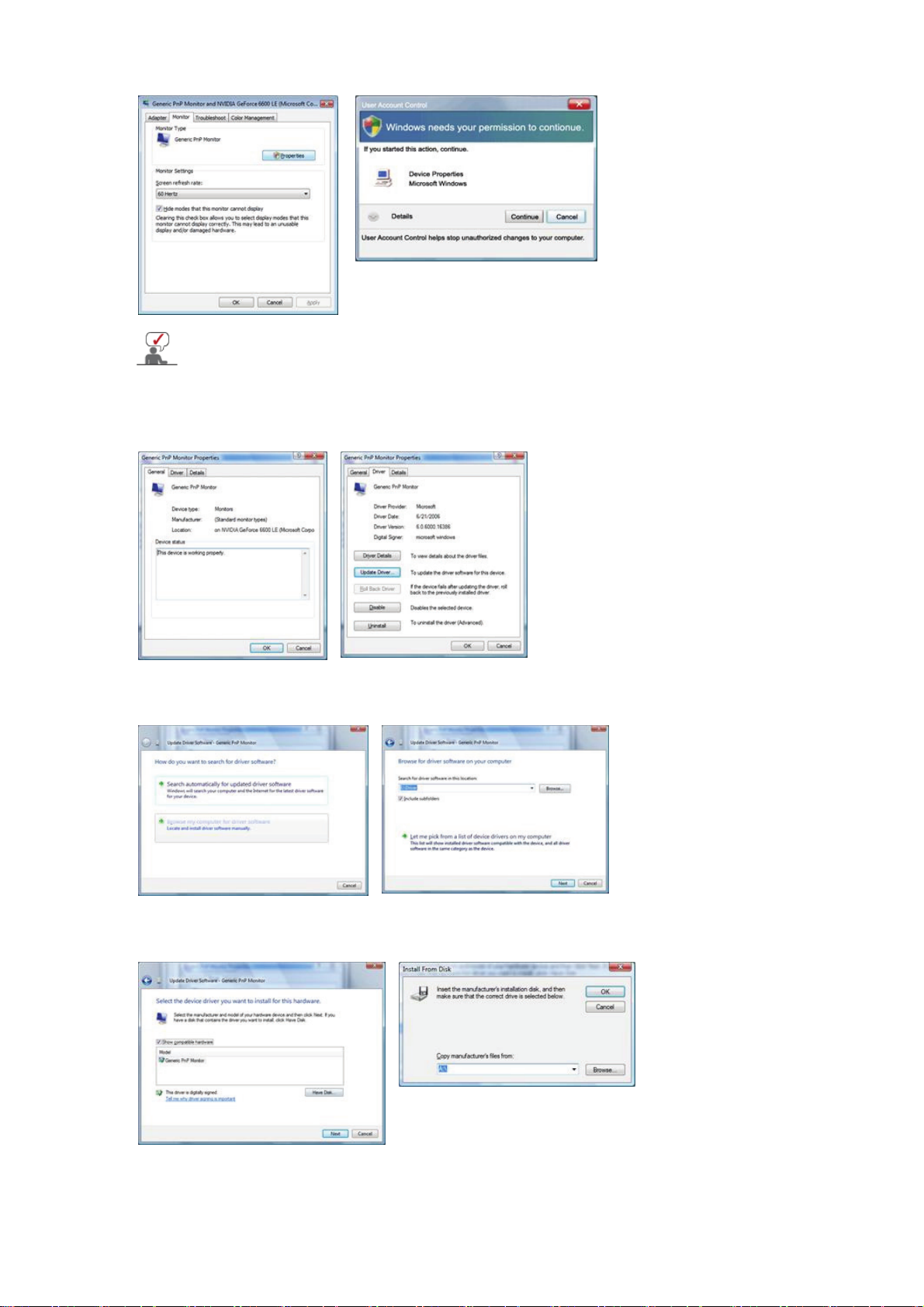
Если появляется окно с сообщением "
ниже, нажмите кнопку "
Продолжить
Данный драйвер монитора является сертифицированным логотипом MS, и эта
установка не вызовет неполадки в системе.
Сертифицированный драйвер будет размещен на главной странице мониторов
Samsung.
http://www.samsung.com/
6. На вкладке "
Драйвер
" нажмите кнопку "
Операционной системе требуется.
".
Обновить...
".
", изображенное
7. Установите флажок "
"
Выбрать драйвер из списка драйверов, имеющихся на этом компьютере
Выполнить поиск драйверов на этом компьютере
8. Нажмите на кнопку "
Установить с диска...
" и выберите папку (например, D:\Drive), в
которой находится файл установки драйвера, после чего нажмите "ОК".
" и щелкните на
".
9.
Выберите модель своего монитора из списка моделей мониторов на экране и нажмите
кнопку "
Далее
".
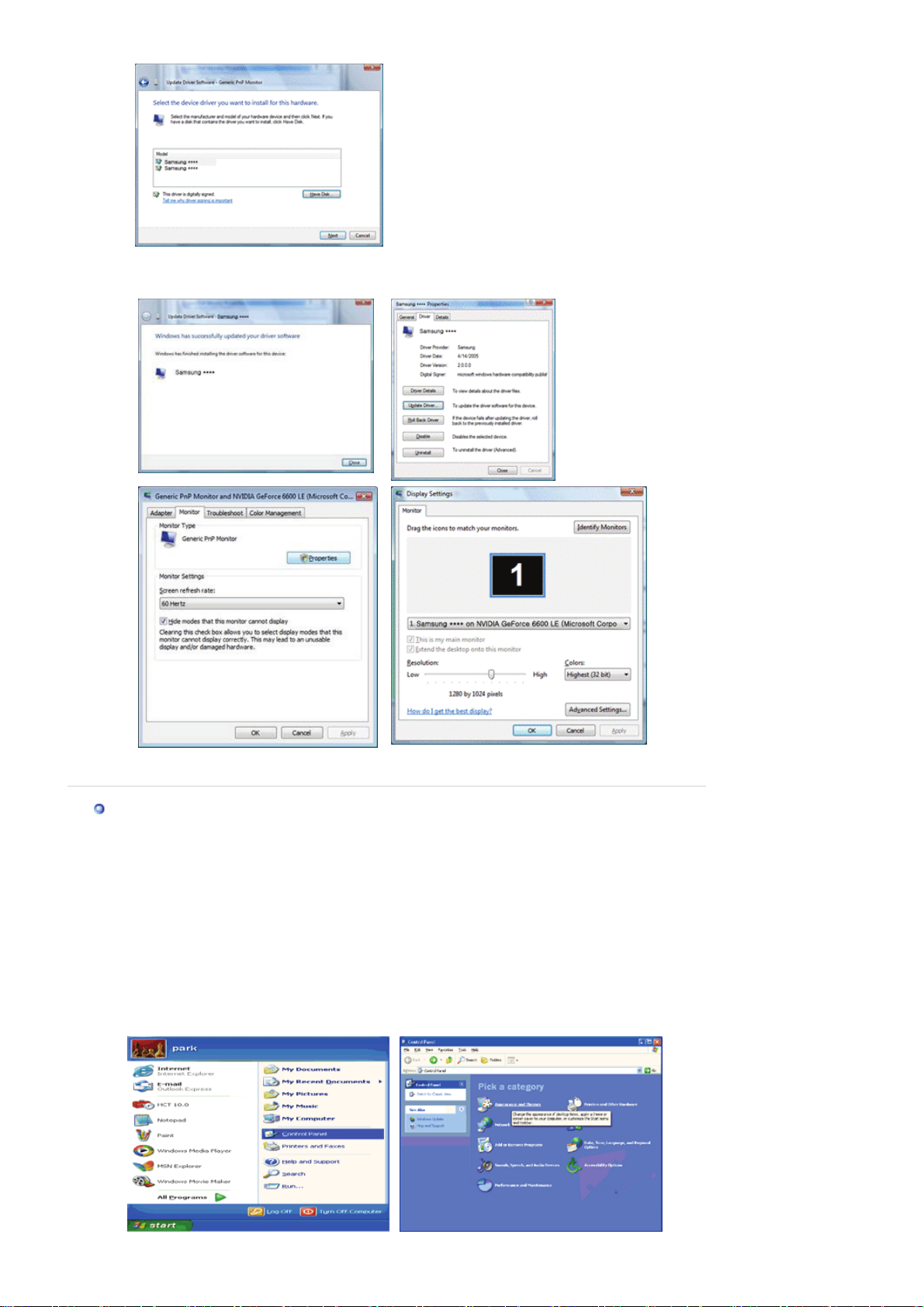
10. Нажмите последовательно кнопки "
изображенных ниже.
Закрыть
"→ "
Закрыть
" → "OK" → "OK" экранах,
Операционная Система Microsoft® Windows® XP
1. Вставьте диск в дисковод.
2. Нажмите
"Старт " > "Панель Управления"
, далее "
Оформление и Темы
".
3. Нажмите
"Изображение " и выберите "Настройки"
, затем "
Подробно
"
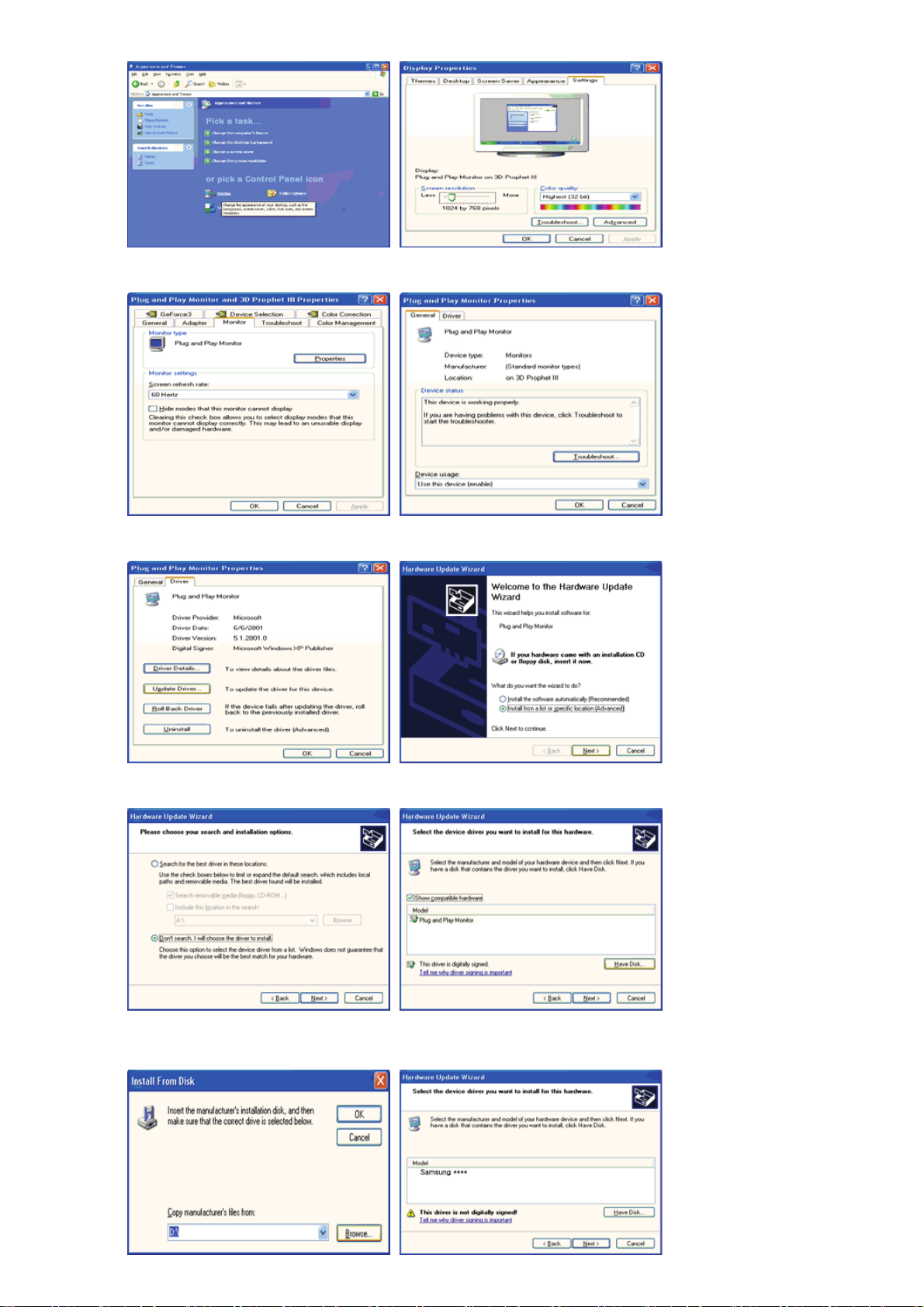
4. Зайдите в "
Свойства
" на закладке "
Монитор
" и выберите закладку "
Драйвер
".
5. Нажмите "
кнопку "
Обновить драйвер
Далее
6. Выберите "
"
Установить с диска
".
", затем выберите "
Не осуществлять поиск, я...
".
Установить из списка или...
", затем нажмите
", затем нажмите кнопку "
Далее
" и надмите
7. Нажмите "
списка. Нажмите "
" и выберите папку A:\(D:\driver), затем выбе
Обзор
Далее
".
рите модель Вашего монитора из
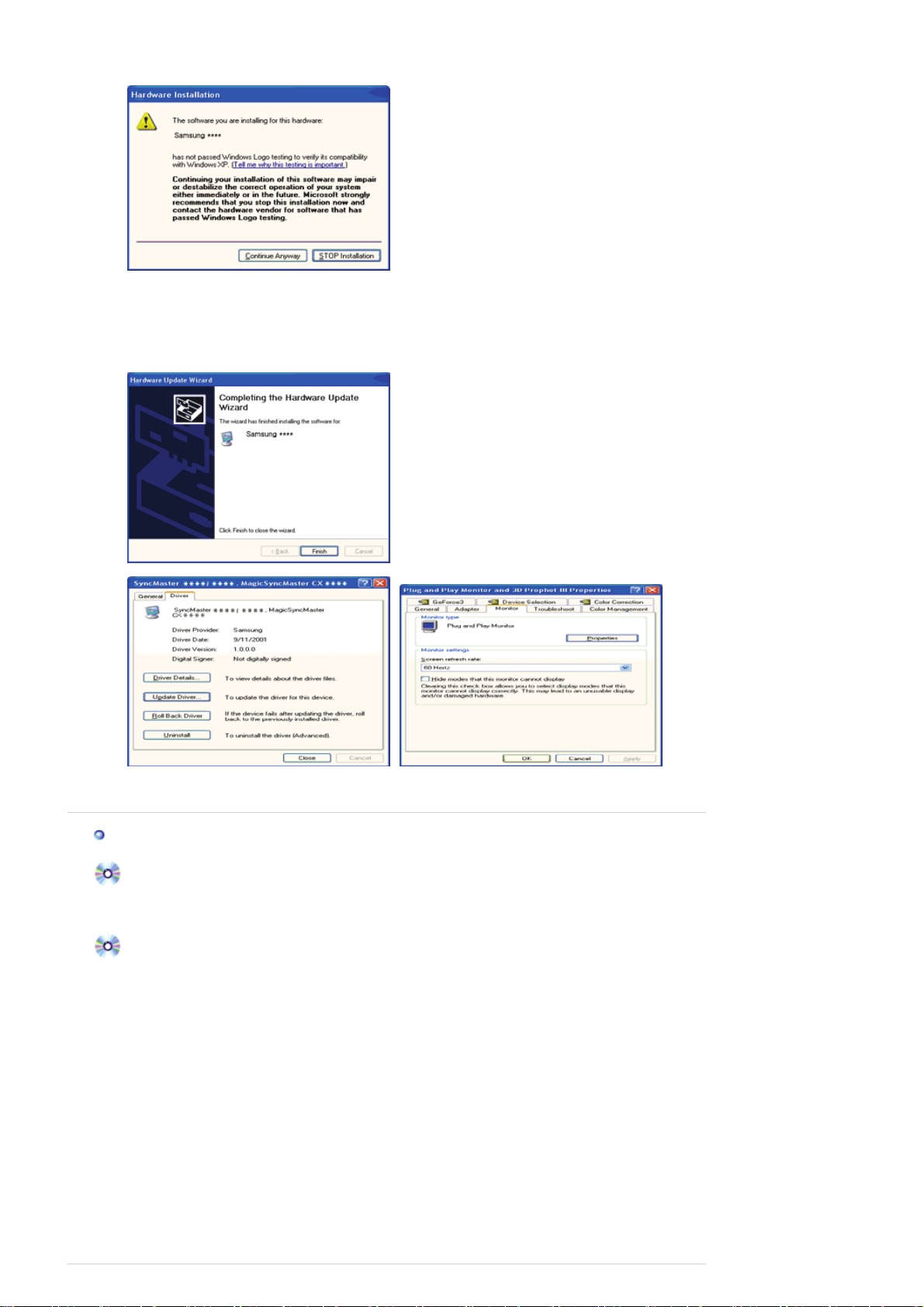
8. Если появилось следующее окно с сообщением, нажмите кнопку
р
р
Anyway" (Продолжить)
. Затем нажмите кнопку
"OK" (ОК)
.
"Continue
Данный драйвер монитора является сертифицированным логотипом MS, и эта установка не
вызовет неполадки в системе. Сертифицированный драйвер будет размещен на главной
странице мониторов Samsung.
http://www.samsung.com/
.
9. Нажмите кнопку "
Закрыть
", затем кнопку "ОК"
10. Установка драйвера мо
нитора завершена.
Операционная Система Microsoft
®
Windows® 2000
Когда Вы увидите на мониторе сообщение "Цифровая подпись не найдена", сделайте
следующее.
1. Выберите ОК в окне
2. Нажмите на клавишу
Вставить Диск
Просмотр
3. Выберите A:\(D:\driver), нажмите на клавишу
.
в окне
Выбор Файла
Отк
Инструкция по Ручной Установке Программного Обеспечения для Монитора.
1. Нажмите на клавиши
2. Дважды нажмите на икону
3. Выберите клавишу
4. Выберите
Монитор
Старт, Установки, Панель Управления
Дисплей
Установки
.
, затем нажмите на клавишу
.
Вариант 1: Если клавиша "Свойства" неактивна, это значит, что конфигурация монитора
правильная.
Пожалуйста, остановите инсталляцию.
Вариант 2: Если клавиша
Свойства
активна, нажмите на нее. Пожалуйста, выполняйте
следующие шаги последовательно.
5. Нажмите на клавишу
Драйвер
6. Выберите "Покажите список известных др
, а затем на
Обновить Драйвер
айверов для данного оборудования, чтобы я мог
выбрать подходящий драйвер", затем нажмите на клавишу
7. Нажмите на клавишу
8. Нажмите на клавишу
, а затем выберите A:\(D:\driver).
Выбор
Открыть
, а затем на ОК.
9. Выберите модель Вашего монитора, затем нажмите на клавишу
.
Далее
10. Нажмите на кла
вишу
, а затем на клавишу
Конец
Закрыть
.
, и затем на клавишу ОК.
ыть
.
Спец. Функции
и на клавишу
, а затем
Далее
Далее
.
.
.
Далее
Выбрать диск
, и снова на клавишу
.
Если Вы увидите сообщение "Цифровая подпись не найдена", нажмите на клавишу Да.
И нажмите на клавишу
, а затем на клавишу
Конец
Зак
ыть
.
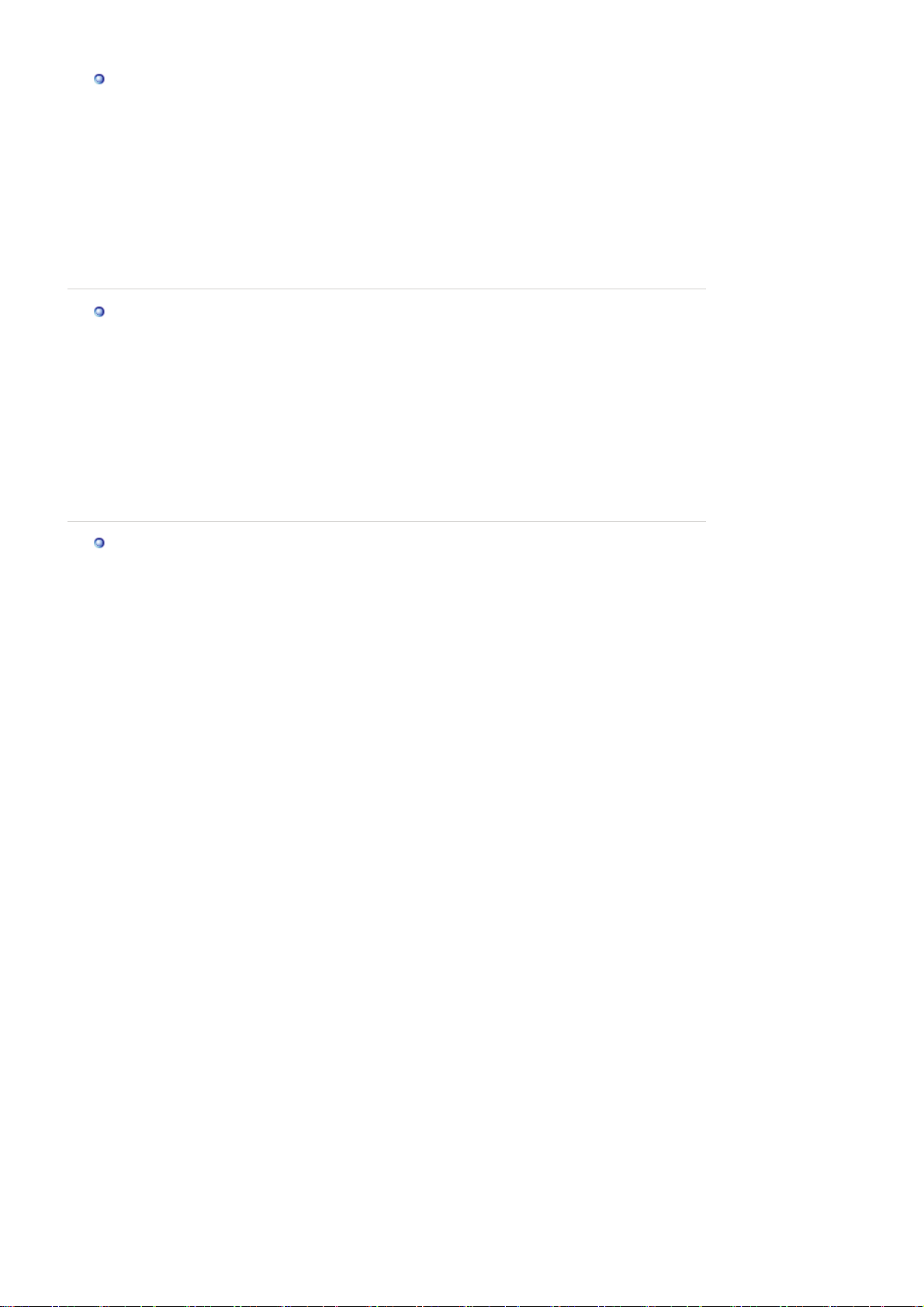
Операционная Система Microsoft
1. Нажмите на клавиши
Старт, Установки, Панель Управления
®
Windows® Millennium
.
2. Дважды нажмите на икону Дисплей.
3. Выберите закладку
4. Выберите закладку
5. Нажмите кнопку
6. Выберите
7. Выберите
Указать расположение драйвера
Показать весь список драйверов
8. Нажмите кнопку
9. Укажите путь A
10. Выберите
"Show all devices"
Настройка
Монитор
Изменить
Установить с диска
:\(D:\driver), затем нажмите ОК.
компьютеру, затем нажмите кнопку
11. Нажимайте кнопки
"Close"
и нажмите кнопку
Подробно
.
Л.
в закладке
Тип монитора
.
.
, затем нажмите
Далее
.
.
и выберите монитор, соответствующий подключенному к
.
и
"OK"
, пока не будет закрыто диалоговое окно свойств экрана.
"OK"
Операционная Система Microsoft
1. Нажмите последовательно на клавиши
дважды на
2. В окне
режимы
Регистрация Информации о Дисплее
.
Экран
.
3. Выберите желаемые функции (
®
Windows® NT
Пуск, Установки, Панель Управления
нажмите на клавишу
Разрешение, Количество цветов
, а затем
Установки
и
Частота по вертикали
, а затем на
затем нажмите на клавишу ОК.
4. Нажмите кнопку
Apply (Применить)
, если по
сле нажатия кнопки
Test (Тест)
вы увидите, что
экран работает в нормальном режиме. Если же экран не работает нормально, перейдите к
другому состоянию (более низкому разрешению, другому цвету или частоте).
Примечание
: Если у
Вас нет функции Все режимы
вертикали в соответствии с Предварительно установленные ре
, выберите уровень разрешения и частоту по
жимы синхронизации в данной
инструкции.
Операционная система Линукс.
Чтобы пользоваться X-Window, нужно создать файл X86Config, что является файлом установок
системы.
1. После создания файла "X86Config" нажмите на клавишу
2. Третий экран служит для
установки мыши
.
на первом и на втором экране.
Ввод
3. Подсоедините мышь к компьютеру.
4. Следующий экран нужен для
выбора Клавиатуры
.
5. Выберите Клавиатуру для Вашего компьютера.
6. Следующий экран нужен для
7. Прежде всего, установите
частоту по горизонтали
уст
ановки Вашего монитора
для Вашего монитора. (Можно выйти на
.
частоту напрямую).
8. Установите
9. Войдите в
частоту по вертикали
название модели Вашего монитора
для Вашего монитора (Можно выйти на частоту напрямую).
. Эта информация не окажет влияния на
непосредственное выполнение X-Window.
10. На этом установка функций Ваше
Выполните
X-Window после установки другого требуемого оборудования.
го монитора
закончена
.
Все
), а
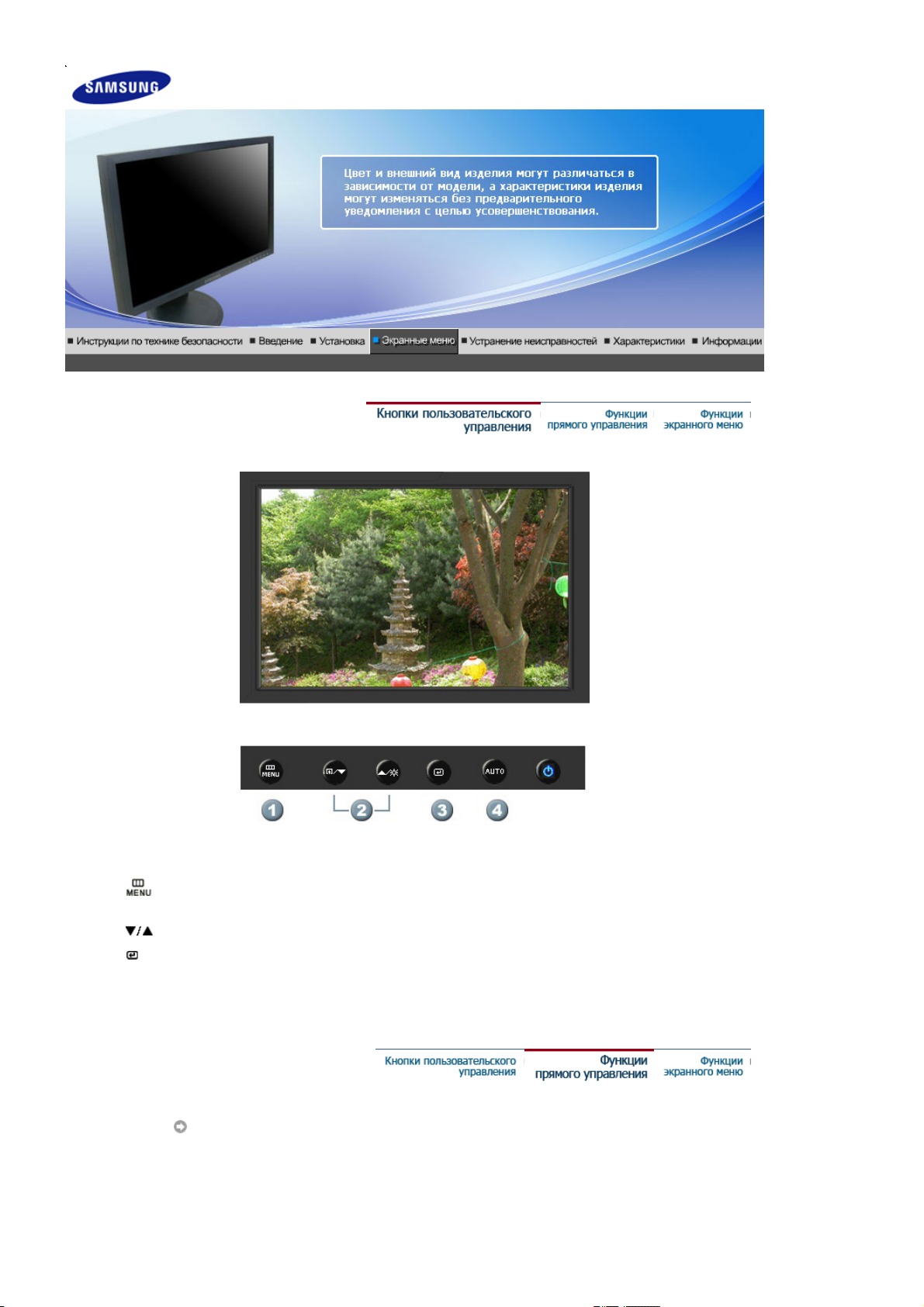
1.
[]Открывает экранное меню. Также используется для выхода из экраного меню и
возвращения в предыдущее меню.
[]Настройка значений пунктов меню
2.
[]Активизирует выбранный пункт меню.
3.
4. [AUTO
]Автоматическая адаптация к сигналу, поступающему от компьютера. Автоматически
настраивает значения точной регулировки, грубой регулировки и позиции.
AUTO
